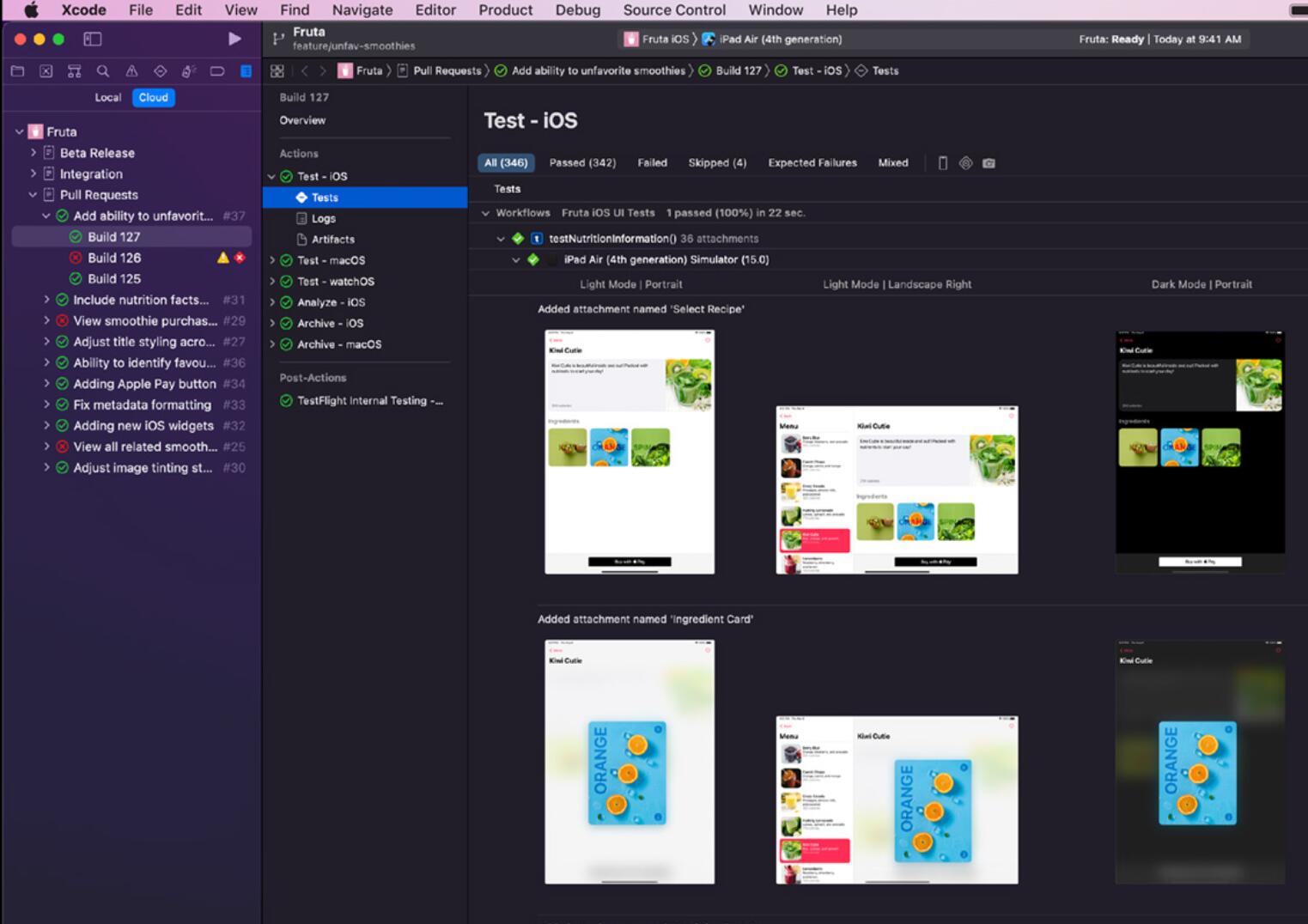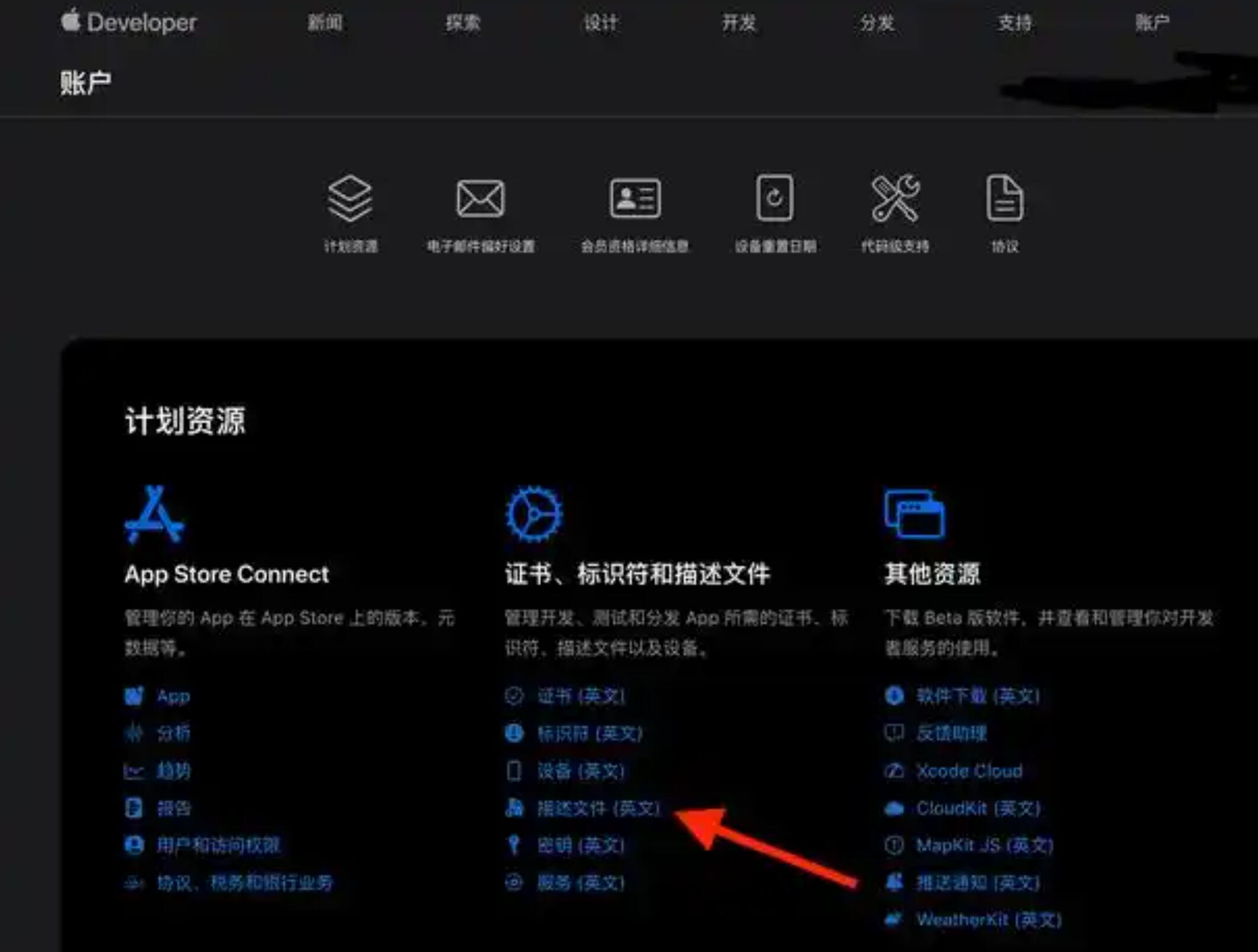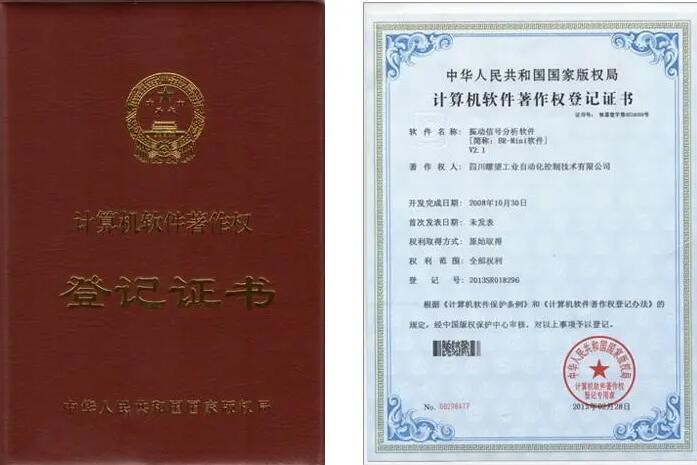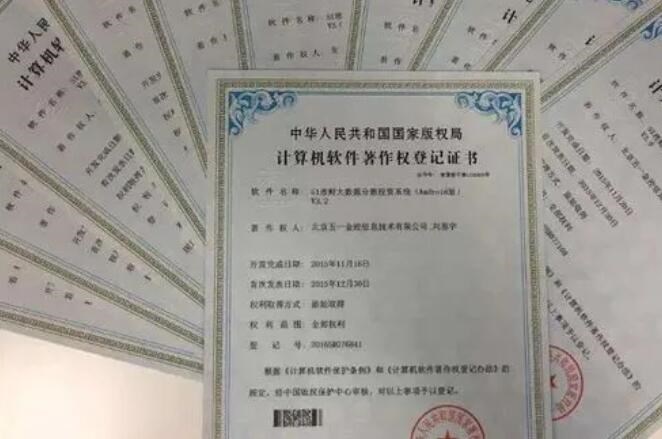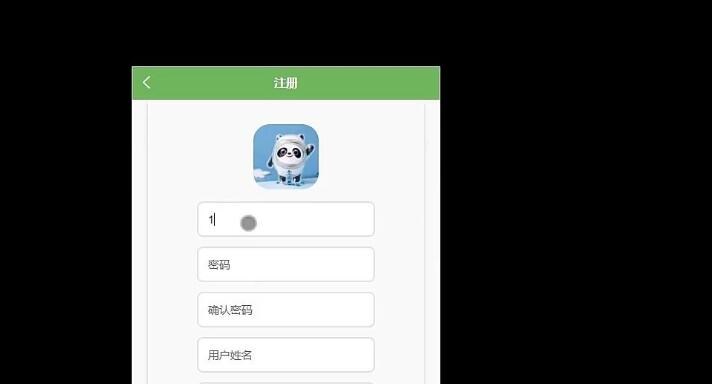Java 制作 EXE 文件的原理简介及详细教程
Java开发的应用通常以JAR文件的形式发布。对于 Windows 用户,使用 EXE 文件作为应用程序的入口点会更加友好。本文将介绍 Java 制作 EXE 文件的原理,以及提供一个详细的教程,帮助您将 Java 程序打包成 Windows 可执行文件(EXE文件)。
原理简介:
Java 程序打包成 EXE 文件,其实是一种封装策略。EXE 文件主要包含两部分内容:一个 Java 虚拟机 (JVM) 的运行环境,和我们的 Java 程序打包成的 JAR 文件。当用户双击 EXE 文件启动程序时,它会加载 创建一个文件夹exeJVM 环境,并使用内置的 JAR 文件启动 Java 程序。
制作 EXE 文件的详细教程:
本教程将使用 Launch4j 这个开源工具,把 Java 程序打包成一个独立的 Windows 可执行文件。
步骤 1:准备 Java 程序
1.1 确保你的 Java 程序已经编写好并且能正常运行。
1.2 使用命令行或IDE将 Java 程序打包成 JAR 文件。确保 JAR 文件包含了所有必要的类和资源文件。
步骤 2:下载和安装 Launc
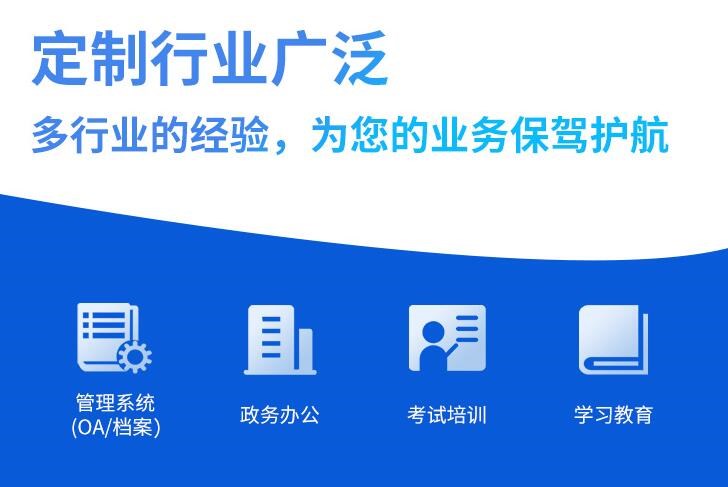
h4j
2.1 访问 Launch4j 官网 (http://launch4j.sourceforge.net/) 并下载最新版本。
2.2 解压 Launch4vs为什么无法生成exe文件j,启动 launch4j.exe。注意,运行 Launch4j 需要 Java 环境。
步骤 3:配置 Launch4j
3.1 在 Launch4j 中,点击“Basic”选项卡。
3.2 在“Output file”字段,设置生成的 EXE 文件的路径和名称。
3.3 在“Jar”字段,选择 Java 程序的 JAR 文件。
3.4 在“Min JRE version”字段,设置程序所需的最低 Java 版本。
3.5 切换到“JRE”选项卡,你可以设置运行 EXE 文件时所使用的 JVM 运行时环境。如果没有特殊需求,可以保持默认配置。
3.6 切换到“Splash”选项卡,设置程序启动画面。这一步是可选的。
3.7 查看其他选项卡,根据需求进行其他配置。
步骤 4:生成 EXE 文件
4.1 在 Launch4j 中点击“Build wrapper”按钮。Launch4j 将会生成配置的 EXE 文件。
4.2 把生成的 EXE 文件复制到合适的位置。
现在,你已经成功将 Java 程序打包成 Windows 可执行文件。用户只需要双击 EXE 文件,就可以无需额外安装环境的情况下运行你的 Java 程序。

 易嘉科技
易嘉科技